Page 1
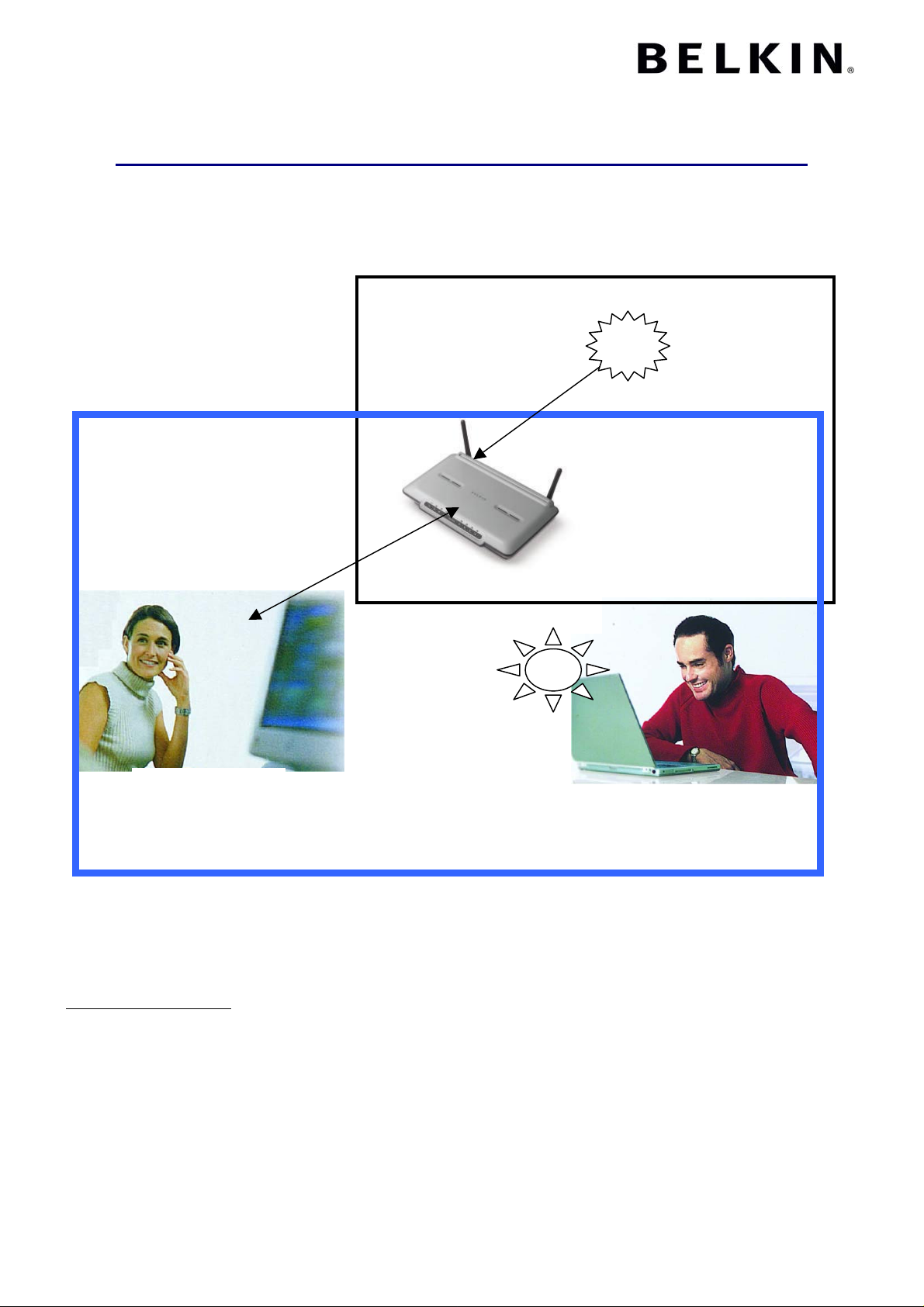
CONFIGURATION DU MODEM ROUTEUR F5D7632 BELKIN
Ce guide va vous permettre de configurer votre modem routeur Belkin, de comprendre son
fonctionnement et de résoudre les problèmes les plus fréquents. On ne va pas se servir du CD
d’installation.
ETAPE 2
ETAPE 1 : Connecter votre Modem Routeur a l’ADSL
ETAPE 2 : Paramétrer votre Modem Routeur pour Internet
Vocabulaire technique :
M/R : Modem Routeur
FAI : Fournisseur d’Accès Internet
DIODE = lumière en façade de votre Modem Routeur
Adresse IP = adresse que possède votre ordinateur ou le routeur sur le réseau
RJ45 : câble réseau Ethernet
RJ11 : câble téléphonique adsl
PC de bureau
192.168.2.x
RJ45 Ethernet
ETAPE 1
RJ11
Cable Tel adsl
FAI
Modem Routeur Wifi
192.168.2.1
Signal: “belkin54g”
wifi
Pc Portable Wifi
Connecte a ‘Belkin54g’
192.168.2.x
Page 2

ETAPE 1 : Connectez votre Modem Routeur (M/R) a l’ADSL
Pour l’instant vous n’avez pas besoin de connecter vos PC au M/R (Modem Routeur)
Branchez votre modem routeur au secteur (alimentation 220v)> les diodes Alim, Tel et Antenne
clignotent
Branchez la prise ADSL (câble téléphonique) sur le port ADSL/rj11 la diode “tel” devient fixe et la
diode “monde” se met a clignoter lentement.
Lorsque vous connectez le M/R avec l’alimentation et le câble ADSL (RJ11) il doit y avoir 2 diodes vertes fixes:
Alim et Tel, 2 diodes clignotent: Monde et Antenne,
Façade avant du M/R après avoir connecte l’ADSL :
Alim TEL Monde Antenne LAN : 1 2 3 4
Alim : Alimentation diode toujours fixe (l’alimentation secteur fonctionne correctement)
TEL : Synchronisation ADSL, clignote= pas de signal ADSL, fixe=le modem reçoit le signal ADSL
Monde : Témoin d’activite sur internet, diode clignotte en fonction de l’activité sur internet
Antenne : Témoin du signal wifi clignotte en fonction de l’activité
LAN 1-4 : port Ethernet, signifie que vous avez connecte un pc sur le M/R avec un câble
Si la diode “Monde” ne s’allume pas et que la “tel” clignote c’est que vous avez un problème de connexion
de la ligne ADSL sur votre modem routeur.
- Vérifiez le filtre ADSL (1 filtre par prise téléphonique)
- Vérifiez auprès de votre FAI que vous avez bien la connexion ADSL
- Vérifiez que vous n’utilisez pas votre connexion ADSL autre part dans votre maison…. (votre ancien
modem doit être au placard)
- Vérifiez si votre fax ou répondeur n’est pas la cause du problème
- Vérifiez votre câblage !
Si vous ne parvenez pas a allumer la diode “monde” faites un RESET du routeur en appuyant 10 secondes
sur le bouton reset derrière le routeur a l’aide d’un trombone.
Page 3
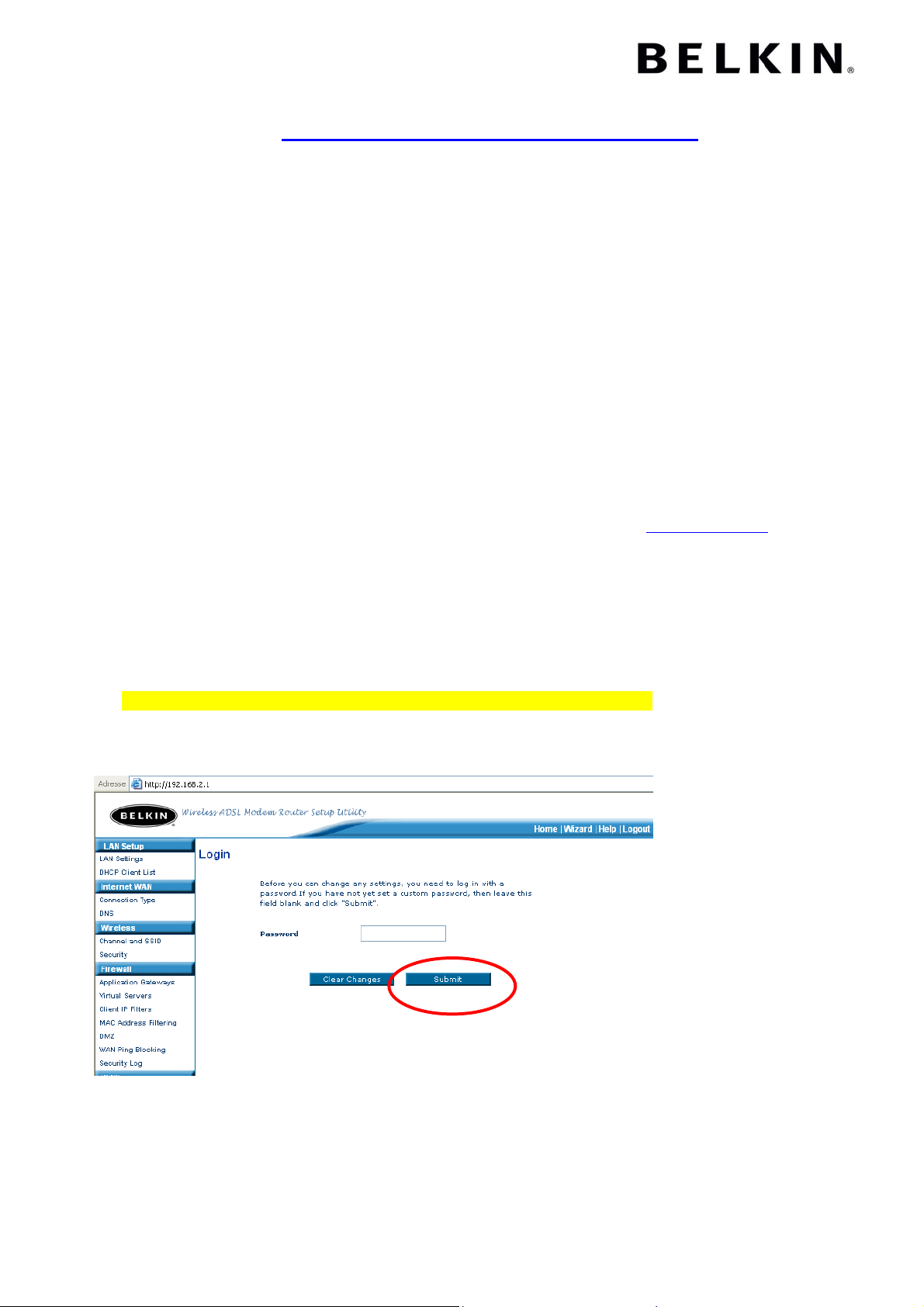
ETAPE 2 : Configurer le Modem Routeur
Connectez votre PC au routeur avec un câble réseau Ethernet (ou en Wifi)
Le but est maintenant de configurer le M/R de façon a ce qu’il se connecte sur Internet en utilisant les
paramètres que votre Fournisseur d’Accès Internet (FAI) vous a donné.
Pour configurer le micro-programme du M/R suivez la procédure suivante :
1- Ouvrez une page Internet Explorer > aucune page ne sera trouvée
2- Cliquez sur Outils>Option Internet>Connexion> cochez la case ‘ne jamais essayer d’établir de
connexion’ puis cliquez sur le bouton ‘paramètre réseau’ ne cochez que la 1ere case ‘détecter
automatiquement….’ – ensuite fermez les fenêtres en validant et fermez Internet Explorer puis
reouvrez Internet Explorer.
3- Remplacez l’adresse Internet par : 192.168.2.1 (cette adresse correspond à l’adresse IP de votre M/R),
si besoin est cliquez sur ‘connecter’ (ne pas travailler hors connexion)
Astuce : si cela ne fonctionne pas : cliquez sur Démarrer>Exécuter et tapez : http://192.168.2.1
validez.
4- Vous arrivez sur l’interface du modem routeur Belkin, ce que vous voyez à l’écran n’est pas un site sur
Internet mais bien le logiciel qui se situe dans le M/R lui même ! (vous pouvez donc accéder a ce
programme de n’importe quel ordinateur connecte sur le M/R….)
Si l’interface n’apparaît pas allez dans la section « resolution des problemes »
5- Il n’y a pas de mot de passe cliquez sur « submit » (ou “envoyer”)
puis
Page 4

puis cet écran apparaît:
Internet status “no connection” nous indique que le modem routeur n’est PAS connecte sur Internet. Ce
qui est normal puisque nous n’avons pas encore entre vos identifiants de connexion.
Dans la section Internet Settings, ADSL status est CONNECTED ce qui veut dire que le modem routeur
reçoit bien l’ADSL. Dans le cas ou il est Disconnected faites un reset du routeur en cliquant dans le menu
de gauche “restore factory default”
Page 5

6- Cliquez sur « connexion type » sur votre gauche dans la section Internet WAN (écran : WAN>TYPE
DE CONNEXION)
Selon votre FAI vous avez le choix entre PPOE ou PPOA ou ATM… puis cliquez sur NEXT (voir tableau
ci dessous)
Type de connexion VPI / VCI Encapsulation
PPOE 8/35 LLC
PPOA 8/35 ou 8/36 VC Mux
ATM (très peu utilisé) 8/36 VC Mux
(si vous ne connaissez pas votre Type de connexion téléphonez à votre FAI ou bien testez vous même les
différentes possibilités… )
7- Entrez votre nom de connexion et mot de passe de connexion (n’inventez rien et ne confondez pas avec
votre adresse email, ces informations sont données par votre FAI)
(Exemple : pour Wanadoo : fti/dupontdubois@fti
Vous pouvez fixer le paramètre ‘IDLE time minute’ a 0 min, cela signifie que votre modem routeur va
rester connecte sur Internet en permanence. (5min signifie qu’il va se déconnecter au bout de 5 min
d’inactivité)
, AOL : dupontdubois@aol.com
Page 6

N
om de
connexion
Mot de passe
Une fois paramètre appuyez sur « apply changes » et attendez environ 1 min, le modem routeur est en train
d’essayer de se connecter a partir des paramètres de connexion que vous avez entre….
Une fois paramètre le routeur vous affichera une fenêtre WAN DNS, on ne touchera rien sur cette page.
Revenez juste sur la fenêtre de status en cliquant sur « Home ».
Cette page vous indique que vous etes maintenant connecte sur Internet : INTERNET STATUS=
CONNECTED
Si ce n’est pas le cas appuyiez sur le bouton « connect » et attendez quelques secondes.
Page 7

8- Pour connecter les ordinateurs en Wifi il suffit
d’ouvrir l’utilitaire de configuration de votre carte réseau
sans fil et de vous connecter au réseau « belkin54g »
Page 8

RESOLUTION DES PROBLEMES ET INFORMATIONS
>Vous n’avez pas accès a l’interface du M/R : 192.168.2.1 :
Vérifier que vos anciens kit de connexion soient désinstallés ou inactifs (espace Wanadoo etc..)
Vérifiez les adresses IP:
Cliquez sur Démarrer>Exécuter tapez ‘cmd’ avez Windows XP ou ‘command’ pour (w98,2000,Me)
Une fenêtre noire apparaît (DOS)
Tapez : ‘ipconfig’ et validez
Réponse idéale :
Suffixe DNS propre a la
connexion : Belkin
Adresse ip = 192.168.2.x (X
entre 2 et 254)
Sous réseau : 255.255.255.0
Passerelle : 192.168.2.1
> Si l’adresse IP est dans le style 192.168.1.x ou 10.0.0.x c’est que l’adresse IP de votre ordinateur est statique (ou
passe par un autre modem) il faut la mettre en dynamique (automatique).
Il faut savoir que c’est votre modem routeur qui va attribuer une adresse IP a tous a vos ordinateurs du réseau.
Procédez comme ceci :
Démarrer>panneau de configuration>connexions réseau
Sélectionner la carte réseau que vous utilisez (locale ou sans fil) cliquez sur le bouton de droite et ‘propriété’, une
fenêtre s’ouvre avec des éléments cochés
Sélectionnez dans la liste le « protocole Internet TCP/IP » et cliquez sur le bouton propriété.
Une fenêtre s’ouvre cochez la case « IP automatique» et laissez les DNS en automatique.
>>>>>>Essayez d’accéder a l’interface du routeur en utilisant cette méthode :
Page 9

Cliquez sur Démarrer>Exécuter et tapez : http://192.168.2.1 et validez
>Si vous avez une adresse IP du type : Auto-configuration d’adresse IP 169.254.x.x ou 0.0.0.0 c’est que vous avez :
> Un problème de connexion avec le M/R…
Est-ce que votre carte réseau est correctement installée ?
> Vous avez un PAR FEU qui empêche le M/R de communiquer avec votre ordinateur…. donc il ne va pas
pouvoir donner une adresse IP a votre pc…
Sachez que vous étés protégé avec le par feu interne du M/R il est donc INUTILE d’avoir des par feu sur vos
ordinateurs. Vérifiez les par feu de Windows XP, Norton Internet Security Tools, Securitout, ZoneAlarm, Bit
Defender etc….désinstallez les si possible. Si vous avez un par feu le M/R ne va pas pouvoir vous attribuez
une adresse IP.
> Vous avez un pont réseau…
Vérifiez ici : Démarrer>panneau de configuration>connexion réseau
Si vous avez des ponts réseaux : SUPPRIMEZ-LES
Elles correspondent a quoi ces diodes ?
Si après tout cela vous ne pouvez toujours pas accéder à l’interface du M/R faites un RESET du M/R (10sec sur le
bouton reset derrière le M/R) et essayer simplement a partir d’un autre ordinateur de votre réseau, de préférence
connecte au M/R directement par un câble.
Si vous des probleme a configurer votre M/R vous pouvez nous appeler au numéro vert:
00 800 223 554 60
Ce document a été réalisé par le support technique Belkin Français.
